Microsoft Excelは、ビジネスの世界で広く使われている表計算ソフトです。データの整理や計算を効率化するために、Excelのショートカットキーを使いこなすことが重要です。今回は、シートの移動や新規作成に役立つショートカットキーを、WindowsとMacの両方について紹介します。
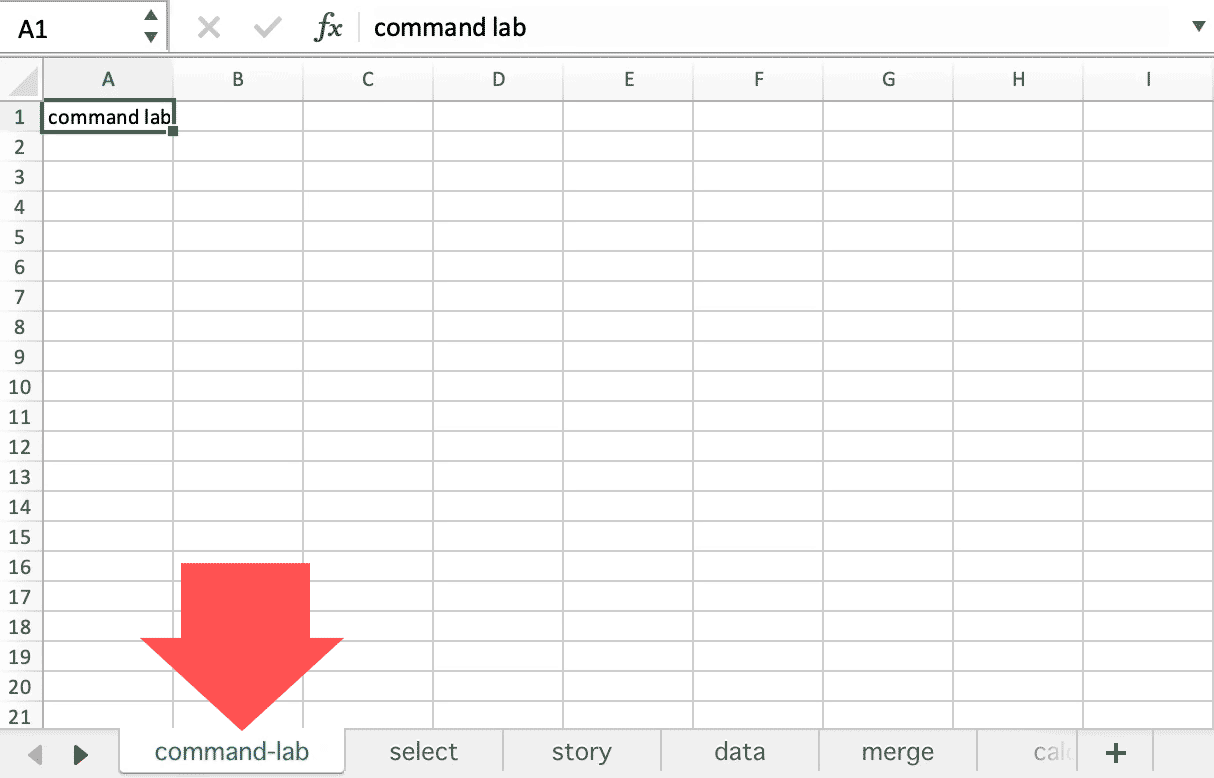
関連リンク
シートの移動
シート間を素早く移動するためのショートカットキーは以下の通りです。
| ブック内の次のシートを選択する。 | WindowsCtrlPageDown |
|---|---|
| mac | |
| ブック内の前のシートを選択する。 | WindowsCtrlPageUp |
| mac |
シート新規作成
新しいシートを迅速に作成するショートカットキーはこちらです。新規作成と同時に作成したワークシートに画面が切り替わります。
| 新しいシートを挿入 | WindowsshiftF11 |
|---|---|
| mac |
まとめ
これらのショートカットキーを覚えておくことで、エクセルを使う際の作業効率が格段に向上します。特に、シートを頻繁に切り替える作業や新規シートの作成が多い場合、キーボード操作のみで素早く操作できるようになることで、作業時間の短縮につながります。ぜひ、これらのショートカットキーを活用して、エクセル操作のスキルを向上させましょう。
関連リンク
ショートカットキーの練習できます
当サイトはショートカットキーの練習を実際の動きを確認しながら練習できる機能がついています。繰り返し指を動かして練習ができるので、ゲーム感覚で遊んでいくうちに自然とショートカットキーが使えるようになれます。ショートカットキーは暗記するよりも実際に手を動かして練習していったほうが習得が早くなるので、是非当サイトをブックマークに登録し定期的に練習してみてください。下記のSTARTキーを押下すると練習を始められます。
下のスタートボタンを押して練習モードに入ります。
STARTSTOP
※入力モード切り替え ctrl + shift + alt + space
PRE
NEXT
現在の問題をリストから除外
除外したリストをリセット
ガイドモード
リピートモード
※推奨ブラウザ Google Chrome
PUSH ENTER
ショートカット関連記事一覧
- エクセルのショートカットキーの一覧
- シート移動・新規作成のショートカットキー(Win・mac)
- セルの結合のショートカットを使う3つの方法
- 取り消し線のショートカットキー(Win・mac)
- オートフィルのショートカットをする2つの方法
- セルの書式設定を表示するショートカットキー
- ファイルを閉じる・終了するショートカットキー
- フィルターのショートカットキーまとめ(win・mac)
- 行・列を表示・非表示するショートカットキー(Win・mac)
- 行・列を挿入・削除するショートカットキー(Win・mac)
- オートSUMのショートカットキー(Win・mac)
- 上や左のセルと同じデータをコピーするショートカットキー(Win・mac)
- 印刷をするショートカットキー(Win・mac)
- 検索・置換に関するショートカットキー(Win・mac)
- コメントに関するショートカットキー(Win・mac)
- 行・列をグループ化するショートカットキー
- 今日の日付・現在時刻を瞬時に入力できるショートカットキー
- 再計算して更新するショートカットキー(Win・mac)
- 値で貼り付けるためのショートカットキー
- 拡大(ズーム)・縮小に関するショートカット一覧(Win・mac)
- 絶対参照に切り替えるショートカットキー
- プルダウンを開くショートカットキー(Win・mac)
- 全画面表示に切り替え・解除するショートカットキー
- VBA、マクロに関するショートカットキー(Win・mac)
- セル入力・編集モードに入るショートカット(Win・mac)
- 作業爆速!移動に関するショートカットキー
- ピポットテーブル作成のショートカットキー








